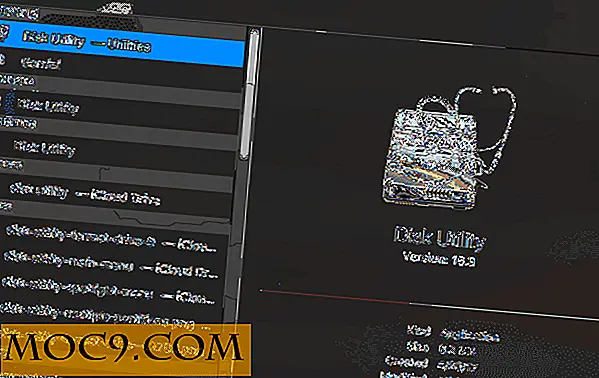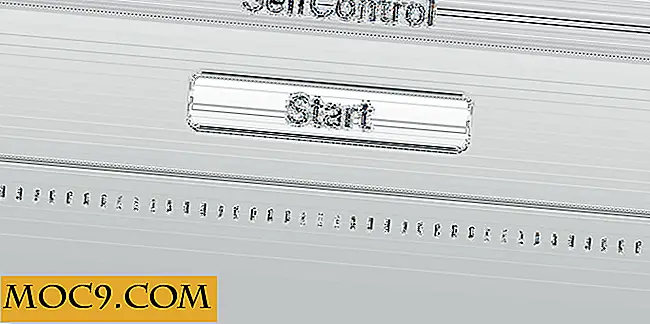Как да свържете MailChimp към Вашия WordPress сайт
Когато работите с уеб сайт или блог, едно от важните неща, което трябва да направите, е да създадете списък с имейли. Въпреки че изграждането на списък с имейли е стар метод, той все още е много важен, тъй като ви позволява директно да се свързвате директно с посетителите на сайта си и увеличава трафика на уебсайта. Има много безплатни услуги, които ви позволяват ефективно да създавате списък с имейли. MailChimp е една такава услуга, която е безплатна и има всички основни функции като RSS кампании, добре дошли имейли, проследяване на кликванията, тестване на A / B разделяне и т.н. За да започнете да създавате първия си имейл списък, тук е как да свържете MailChimp към WordPress,
Има няколко метода за свързване на MailChimp към WordPress. Ще ви покажа два различни метода, при които първият използва мощен приставка, а вторият - ръчно да добавите кода за включване от MailChimp.
Забележка : Преди да продължите, предполагам, че вече сте се регистрирали за MailChimp. Ако не, можете да се регистрирате за безплатен профил на официалния сайт.
След като се регистрирате за MailChimp, създайте нов списък, като кликнете върху бутона "Създаване на списък" в таблото за управление. Всички абонати, които се регистрират за вашия бюлетин, ще бъдат добавени към този списък. В зависимост от вашите нужди, можете да създадете няколко списъка за различни цели.
Използване на лесни формуляри за приставката за MailChimp
Използването на лесни формуляри за MailChimp е най-лесният начин и ви дава гъвкавостта да добавяте формуляра за регистрация, където искате. За да започнете, влезте в таблото за управление на WordPress и отидете на "Plugins -> Add New".

Тук потърсете приставката и кликнете върху бутона "Инсталиране". След инсталирането кликнете върху бутона "Активирай", за да активирате инсталирания плъгин.

След като активирате приставката, отворете страницата с настройките на приставката, като отворите "Лесни форми -> Настройки".

В категорията "Общи настройки" кликнете върху връзката "Вземи тук вашия API ключ".

Горното действие ще ви отведе до страницата за настройки на приложния програмен интерфейс (API) на MailChimp. Просто преминете надолу, намерете секцията "Вашите API ключове" и копирайте API клавиша. Ако няма активен ключ API, кликнете върху бутона "Създаване на ключ" и ще бъде създаден нов ключ API.

На страницата Настройки на WordPress поставете копирания ключ API и кликнете върху бутона "Запазване на промените".

Успешно сте свързали MailChimp към вашия WordPress сайт. Сега трябва да създадете формуляр за регистрация за посетителите на сайта си. За да направите това, изберете опцията "Отваряне на формуляри" под меню "Лесни формуляри".
На тази страница ще бъдат изброени всички текущи формуляри за регистрация. Тъй като нямате никакви, трябва да създадете такъв. Въведете името и описанието на формуляра, изберете списъка от падащото меню и кликнете върху бутона "Създаване".

Горното действие ще създаде празен формуляр. В секцията "Полета за формуляри" и "Интересни групи" изберете полето за имейл и кликнете върху бутона "Добавяне към формуляра".

Горното действие ще добави това поле към формуляра. Сега кликнете върху бутона "Обновяване на формуляра", за да запазите формуляра.

Това е, че сте създали формуляра за регистрация. В секцията Настройки на формуляра можете да копирате краткия код. Този кратък код може да се използва за вмъкване на формуляра в страниците и публикациите ви.

Ако искате да добавите формуляра за регистрация в страничната лента, можете да го направите, като използвате джаджи. Просто се придвижете до "Appearance -> Widgets", плъзнете и пуснете приспособлението Easy Forms, изберете формуляра и кликнете върху бутона "Запазване".

Веднага след като запазите настройките, трябва да видите формуляра за регистрация в предния край.

Ако искате да персонализирате формуляра със собствения си CSS, добавете персонализиран клас CSS на страницата "Настройки на формуляра" в секцията "Допълнителни настройки на формуляра".

Ръчно добавяне на кода за отказ от MailChimp
Ако просто искате да добавите формуляр за регистрация, без да използвате допълнителен плъгин, MailChimp ви предоставя вградения код на формуляра, който можете да добавите ръчно. За да получите вградения код, влезте в профила на MailChimp и кликнете върху връзката "Списък", която се показва в горната навигационна лента.
Сега кликнете върху списъка с имейли, който сте създали по-рано.

В страницата за настройки на списъка с имейли кликнете върху опцията "Записване на формуляри".

На тази страница кликнете върху бутона "Избор" до опцията Вградени формуляри.

По подразбиране формулярът е оптимално конфигуриран с необходимите опции като заглавие на формуляра, задължителни полета, опции за форматиране, валидиране и т.н. Просто копирайте показания код.

Сега отидете в таблото за управление на WordPress и добавете копирания код към текстово приспособление или към страница или публикация.
Коментирайте по-долу споделяйки вашите мисли и опит относно използването на MailChimp